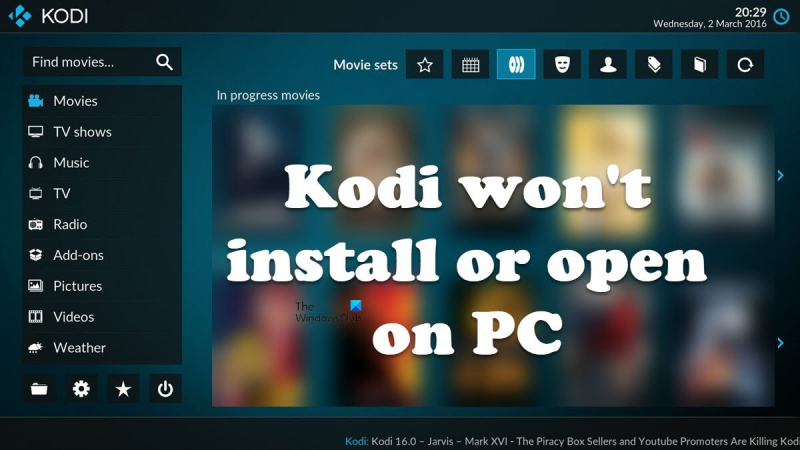Εάν είστε ειδικός στον τομέα της πληροφορικής, γνωρίζετε ότι το Kodi δεν θα εγκατασταθεί ή δεν θα ανοίξει στον υπολογιστή μπορεί να είναι πραγματικός πόνος. Αλλά μην ανησυχείτε, σας έχουμε καλύψει. Ακολουθεί μια γρήγορη λύση που θα σας φέρει σε λειτουργία σε χρόνο μηδέν. Πρώτα, βεβαιωθείτε ότι έχετε εγκαταστήσει την πιο πρόσφατη έκδοση του Kodi. Εάν δεν το κάνετε, μπορείτε να το κατεβάσετε εδώ. Μόλις εγκαταστήσετε το Kodi, ανοίξτε το και μεταβείτε στο μενού ρυθμίσεων. Στο μενού ρυθμίσεων, επιλέξτε 'Πρόσθετα'. Κάντε κύλιση προς τα κάτω στην ενότητα 'Άγνωστες πηγές' και ενεργοποιήστε την εναλλαγή για 'Να επιτρέπονται άγνωστες πηγές'. Με ενεργοποιημένες τις Άγνωστες Πηγές, μπορείτε πλέον να εγκαταστήσετε οποιοδήποτε πρόσθετο Kodi θέλετε, συμπεριλαμβανομένων αυτών που σας επιτρέπουν να παρακολουθείτε ζωντανή τηλεόραση, ταινίες και άλλα. Ορίστε λοιπόν! Μια γρήγορη επιδιόρθωση για το Kodi δεν θα εγκατασταθεί ή δεν θα ανοίξει στον υπολογιστή. Τώρα μπορείτε να απολαύσετε όλα τα πρόσθετα Kodi που θέλετε χωρίς κανένα πρόβλημα.
Το Kodi είναι ένα από τα καλύτερα προγράμματα αναπαραγωγής πολυμέσων ανοιχτού κώδικα. Ωστόσο, ορισμένοι χρήστες των Windows παραπονιούνται ότι η συσκευή αναπαραγωγής δεν θα εγκατασταθεί στον υπολογιστή τους και ορισμένοι χρήστες λένε ότι ακόμα κι αν μπορούν να εγκαταστήσουν το Kodi, δεν θα εκτελείται στο σύστημά τους. Σε αυτό το άρθρο, θα μιλήσουμε για αυτό το πρόβλημα και θα δούμε τι πρέπει να γίνει εάν Το Kodi δεν θα εγκαταστήσει ή δεν θα ανοίξει στον υπολογιστή σας .
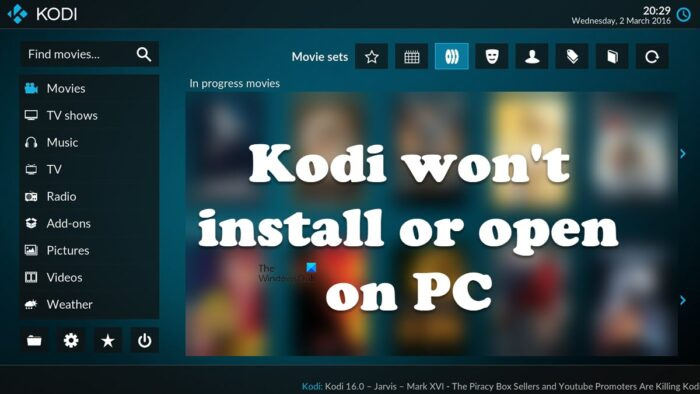
Γιατί το Kodi δεν ανοίγει τα Windows;
Παρακάτω είναι οι λόγοι για τους οποίους το Kodi δεν θα ξεκινήσει στον υπολογιστή σας.
- Εάν το Kodi δεν έχει δικαιώματα διαχειριστή, υπάρχει μεγάλη πιθανότητα να μην εκτελεστεί στον υπολογιστή σας.
- Βεβαιωθείτε ότι έχετε παλιά προγράμματα οδήγησης και απαραίτητα εργαλεία.
- Σε περίπτωση που τα πρόσθετα που είναι συνδεδεμένα στο Kodi είναι κατεστραμμένα, υπάρχει μεγάλη πιθανότητα να μην ξεκινήσει το πρόγραμμα αναπαραγωγής πολυμέσων στον υπολογιστή σας.
- Το χειρότερο σενάριο είναι η διαφθορά του Kodi. Ο μόνος τρόπος για να διορθώσετε το πρόβλημα σε αυτήν την περίπτωση είναι να εγκαταστήσετε ξανά το πρόγραμμα.
Τώρα ας προχωρήσουμε στον οδηγό αντιμετώπισης προβλημάτων για να διορθώσετε το πρόβλημα.
Διορθώστε το Kodi δεν θα εγκατασταθεί ή δεν θα ανοίξει στον υπολογιστή
Εάν το Kodi δεν εγκαταστήσει ή δεν ανοίξει στον υπολογιστή σας με Windows 11/10, δοκιμάστε τις παρακάτω λύσεις.
- Απενεργοποιήστε προσωρινά το τείχος προστασίας
- Δοκιμάστε να εγκαταστήσετε το Kodi από το Microsoft Store.
- Εκτελέστε το Kodi ή το πρόγραμμα εγκατάστασης του ως διαχειριστής.
- Ενημερώστε τα προγράμματα οδήγησης γραφικών, το DirectX και το Microsoft Visual C++ Redistributable.
- Ελέγξτε τα πρόσθετα
- Επανεγκαταστήστε το Kodi
Ας ξεκινήσουμε με την πρώτη λύση.
1] Απενεργοποιήστε προσωρινά το τείχος προστασίας
Εάν το Kodi δεν εγκατασταθεί στον υπολογιστή σας, το πρώτο πράγμα που πρέπει να κάνετε είναι να απενεργοποιήσετε προσωρινά το τείχος προστασίας σας. Μερικές φορές το τείχος προστασίας θα μπλοκάρει τη διαδικασία εγκατάστασης, μερικές φορές θα δείτε ακόμη και ένα μήνυμα από το Defender που ζητά από τον χρήστη να επιτρέψει την εφαρμογή μέσω του δικτύου. Επομένως, πρώτα απ 'όλα, προχωρήστε και απενεργοποιήστε προσωρινά το Τείχος προστασίας των Windows. Εάν έχετε εγκατεστημένο στον υπολογιστή σας ένα πρόγραμμα προστασίας από ιούς τρίτου κατασκευαστή, απενεργοποιήστε το επίσης. Αφού απενεργοποιήσετε το πρόγραμμα ασφαλείας, εγκαταστήστε την εφαρμογή και δείτε εάν το πρόβλημα παραμένει. Ωστόσο, φροντίστε να ενεργοποιήσετε το τείχος προστασίας μετά την ολοκλήρωση της διαδικασίας εγκατάστασης, καθώς αυτό αφήνει τον υπολογιστή σας ευάλωτο. Ελπίζω αυτό να σας βοηθήσει.
2] Δοκιμάστε να εγκαταστήσετε το Kodi από το Microsoft Store.
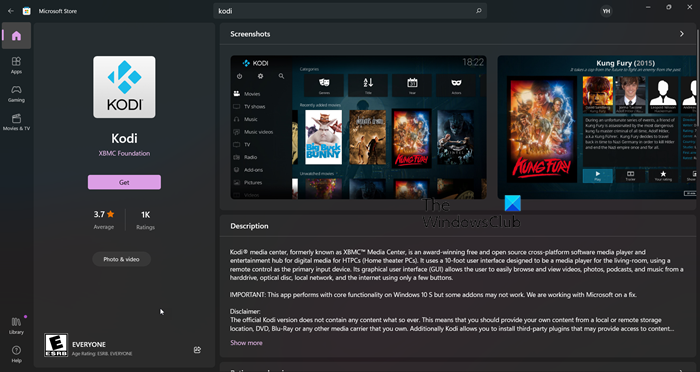
Εάν το Kodi δεν εγκατασταθεί στον υπολογιστή σας, δοκιμάστε να πραγματοποιήσετε λήψη και εγκατάσταση της εφαρμογής από το Microsoft Store. Δεδομένου ότι τα Windows ή το Microsoft Store είναι μέρος του υπολογιστή σας με Windows, εάν υπάρχει διαθέσιμη εφαρμογή εκεί, δεν χρειάζεται να την κατεβάσετε από τον επίσημο ιστότοπο τους. Εφόσον το Kodi είναι διαθέσιμο από το MS Store, δοκιμάστε να το κατεβάσετε από εκεί, η εφαρμογή θα εγκατασταθεί αυτόματα και το πρόβλημά σας θα επιλυθεί. Για να κάνετε το ίδιο, πηγαίνετε στο apps.microsoft.com και κατεβάστε την εφαρμογή από εκεί. Ελπίζω να εγκατασταθεί το Kodi.
3] Εκτελέστε το Kodi ή το πρόγραμμα εγκατάστασης του ως διαχειριστής.
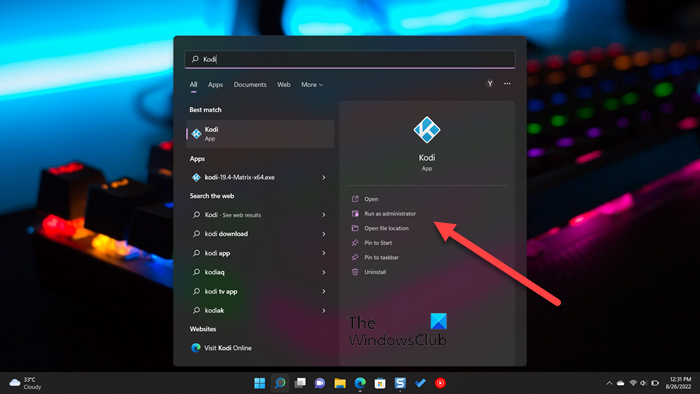
Πρέπει να δοκιμάσετε να εκτελέσετε το Kodi ή το πρόγραμμα εγκατάστασης του ως διαχειριστής. Πρώτα απ 'όλα, ας μιλήσουμε για το πρόγραμμα εγκατάστασης, μπορείτε εύκολα να κάνετε δεξί κλικ πάνω του και να επιλέξετε 'Εκτέλεση ως διαχειριστής'. Στη συνέχεια, απλώς εγκαταστήστε την εφαρμογή κανονικά και το πρόβλημά σας θα λυθεί.
Εάν έχετε ήδη εγκαταστήσει το Kodi, αλλά η εφαρμογή δεν εκκινείται, δοκιμάστε να ανοίξετε την εφαρμογή ως διαχειριστής. Σε περίπτωση που δεν μπορείτε να βρείτε τη συντόμευση, αναζητήστε 'Οι οποίες' από το μενού έναρξης και επιλέξτε Εκτελέστε ως διαχειριστής.
Μπορείτε επίσης να ορίσετε τις ιδιότητες της εφαρμογής έτσι ώστε να ανοίγει πάντα με τα απαιτούμενα δικαιώματα. Αυτό θα σας εξοικονομήσει χρόνο εάν χρησιμοποιείτε τακτικά το Kodi. Για να κάνετε το ίδιο, απλώς ακολουθήστε τα προβλεπόμενα βήματα.
- Μεταβείτε στη θέση όπου το εγκαταστήσατε.
- Κάντε δεξί κλικ στην εφαρμογή Kodi και επιλέξτε Χαρακτηριστικά.
- Παω σε Συμβατότητα αυτί
- Τσιμπούρι Εκτελέστε αυτό το πρόγραμμα ως διαχειριστής.
- Κάντε κλικ Εφαρμογή > Εντάξει.
Αυτό διασφαλίζει ότι κάθε φορά που εκκινείτε το Kodi, ανοίγει με δικαιώματα διαχειριστή. Ας ελπίσουμε ότι αυτό θα κάνει το Kodi να τρέχει στον υπολογιστή σας.
4] Ενημερώστε τα προγράμματα οδήγησης γραφικών, το DirectX και το Microsoft Visual C++ Redistributable.
Πολλοί χρήστες της AMD έχουν αναφέρει ότι το πρόβλημα επιλύεται με την ενημέρωση των προγραμμάτων οδήγησης GPU. Δεδομένου ότι δεν υπάρχει επίσημη ανακοίνωση, σας συνιστούμε να ενημερώσετε τα προγράμματα οδήγησης γραφικών σας, ανεξάρτητα από τη μάρκα τους. Μπορείτε να επιλέξετε μία από τις ακόλουθες μεθόδους για να ενημερώσετε τα προγράμματα οδήγησης γραφικών σας.
- Εγκαταστήστε δωρεάν λογισμικό ενημέρωσης προγραμμάτων οδήγησης και χρησιμοποιήστε το για να ενημερώσετε τα προγράμματα οδήγησης
- Μεταβείτε στον ιστότοπο του κατασκευαστή και κατεβάστε το πρόγραμμα οδήγησης
- Εγκαταστήστε το πρόγραμμα οδήγησης και προαιρετική ενημέρωση από τις ρυθμίσεις των Windows.
- Ενημερώστε το πρόγραμμα οδήγησης της GPU από τη Διαχείριση Συσκευών.
Τώρα ξεκινήστε το παιχνίδι και δείτε αν το πρόβλημα παραμένει. Σε περίπτωση που το πρόβλημα παραμένει, η πιο πρόσφατη έκδοση του DirectX και του Visual C++ Redistributable . Αυτά τα δύο εργαλεία απαιτούνται για τη δημιουργία ενός περιβάλλοντος για την εκτέλεση του παιχνιδιού σας.
5] Ελέγξτε τα πρόσθετα
Υπάρχει μεγάλη πιθανότητα το πρόσθετο να είναι κατεστραμμένο και να προκαλέσει διακοπή λειτουργίας του παιχνιδιού. Πρέπει να μετακινήσουμε προσωρινά όλα τα πρόσθετα σε άλλη τοποθεσία και αν αυτό λειτουργεί, απενεργοποιήστε όλα τα πρόσθετα ένα προς ένα για να μάθετε ποιο είναι κατεστραμμένο. Λοιπόν, πρώτα από όλα, ανοίξτε το Run, εισάγετε '%APPDATA%Kodiaddons' και πατήστε Enter. Πατήστε Ctrl + A, μετά πατήστε Ctrl + C, μεταβείτε στη θέση που θέλετε να επικολλήσετε και πατήστε Ctrl + V.
6] Επανεγκαταστήστε το Kodi
Εάν τίποτα δεν λειτουργεί, η τελευταία επιλογή είναι να εγκαταστήσετε ξανά την εφαρμογή Kodi. Όχι μόνο θα απεγκαταστήσουμε την εφαρμογή, αλλά θα αφαιρέσουμε και όλα τα δεδομένα που σχετίζονται με αυτήν από τον υπολογιστή σας. Επομένως, πρώτα απ 'όλα, αφαιρέστε το kodi, σε ένα από τα βήματα που πρέπει να επιλέξετε το πλαίσιο που σχετίζεται με Ναι, είμαι σίγουρος, και δίνω την άδεια να διαγράψω επίσης το φάκελο προφίλ, κάντε το και ολοκληρώστε τη διαδικασία απεγκατάστασης.
Μετά την απεγκατάσταση της εφαρμογής, εκτελέστε Οδηγός και μεταβείτε στην επόμενη τοποθεσία.
|_+_|Τύπος Προβολή > Κρυφά στοιχεία. Διαγράψτε όλα τα περιεχόμενα του φακέλου. Τέλος, εγκαταστήστε το Kodi από το Microsoft Store (ελέγξτε τη δεύτερη λύση).
Ελπίζω αυτό να λύσει το πρόβλημα για εσάς. Εάν δεν σας αρέσει αυτό το πρόγραμμα αναπαραγωγής πολυμέσων, ελέγξτε μερικές άλλες εναλλακτικές λύσεις Kodi.
Διαβάστε επίσης: Το καλύτερο δωρεάν VPN για το Kodi
Πώς μπορώ να διορθώσω το Kodi στον υπολογιστή μου;
Εάν το Kodi δεν εγκαταστήσει ή αρνηθεί να ξεκινήσει στον υπολογιστή σας, δοκιμάστε τις λύσεις που αναφέρονται σε αυτό το άρθρο για να επιλύσετε το πρόβλημα. Θα πρέπει να προσπαθήσετε να διορθώσετε το πρόβλημα από την πρώτη λύση, καθώς θα σας εξοικονομήσει πολύ χρόνο. Ελπίζω να λυθεί το πρόβλημά σας.
βέλτιστη λειτουργία deinterlace vlc
Ανάγνωση: Ρυθμίστε το τηλεχειριστήριο Kodi στα Windows χρησιμοποιώντας συσκευές Android και iOS.